
У Windows 10 Microsoft представила новий план управління живленням - Максимальна продуктивність (Ultimate Performance). Функція значно прискорює комп'ютер на платформі Windows 10.
Новий план харчування призначений для усунення мікро-латентності, система буде споживати більше енергії, а це, в більшості випадків, сприяє збільшенню обчислювальної потужності комп'ютера. Схема харчування - Максимальна продуктивність, недоступна в системах, що працюють від батарей (наприклад, ноутбуків). Microsoft обмежила нову схему харчування редакцією: Windows 10 Pro для робочих станцій (стаціонарний ПК). Але ви можете легко включити її за допомогою простого трюку в будь-редакції Windows 10 версії 1803.
Новий план електроживлення був представлений таким чином:
Нова схема харчування - максимальна продуктивність. Навантаження робочих станцій завжди вимагають більшої продуктивності. В рамках зусиль по забезпеченню абсолютної максимальної продуктивності ми представляємо нову енергетичну політику Ultimate Performance. Ми зібрали набір налаштувань, які дозволяють швидко налаштовувати поведінку ОС на основі переваг користувачів, політики, базового обладнання або робочого навантаження.
Ця нова політика ґрунтується на поточній високопродуктивної політиці, і це ще один крок до усунення мікро-латентності. План харчування Максимальна продуктивність вибирається або OEM на нових ПК, або самостійно вибирається користувачем. Для цього ви можете перейти в панель управління і до розділу "Електроживлення" (ви також можете виконати "Powercfg.cpl"). Оскільки схема електроживлення Максимальна продуктивність, може безпосередньо впливати на апаратне забезпечення; і споживають більше енергії, ніж план за замовчуванням - Збалансований. Нова схема харчування на даний момент недоступна в системах з живленням від батарей.
Як ви вже знаєте, що існують плани харчування перераховані в розділі реєстру HKEY_LOCAL_MACHINE \ SYSTEM \ ControlSet001 \ Control \ Power \ User \ PowerSchemes.
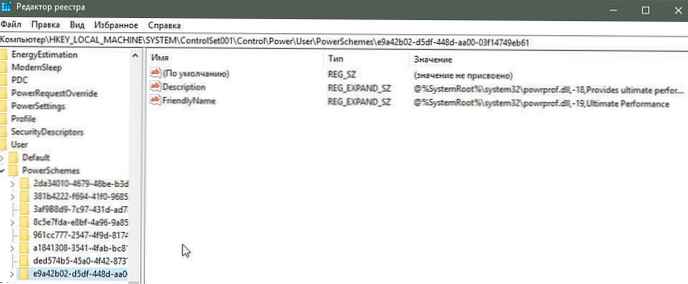
У збірці 17133 також присутній нова схема харчування! Однак вона не відображається в списку схем, ні в панелі управління, ні в powercfg:
Операційна система перевіряє поточну версію. Якщо це не стаціонарний комп'ютер а ноутбук, вона просто приховує схему Максимальну схему електроживлення (ID e9a42b02-d5df-448d-aa00-03f14749eb61). Схоже, що вона використовує значення ID, щоб приховати її, оскільки, якщо ви клонуєте цей план харчування, вона з'являється миттєво. Давайте подивимося, як розблокувати схему електроживлення Максимальна продуктивність (Ultimate Performance) в будь-якій редакції Windows 10 для стаціонарних комп'ютерів і ноутбуків.
У нашій попередній статті "Розширені можливості пошуку харчування в Windows 10"Ми розглянули, як перемикати схеми управління живленням за допомогою командного рядка.

Сьогодні ми будемо використовувати той же трюк, щоб розблокувати схему електроживлення Максимальна продуктивність.
Щоб включити Максимальна продуктивність в будь-якій редакції Windows 10, виконайте наступні дії.
Крок 1: Відкрийте командний рядок або PowerShell від імені Адміністратора.
Крок 2: Введіть або скопіюйте і вставте наступну команду:
powercfg -duplicatescheme e9a42b02-d5df-448d-aa00-03f14749eb61

Крок 3: Тепер відкрийте Панель управління і перейдіть Устаткування і звук \ Електроживлення


Крок 4: Тепер виберіть новий план Максимальна продуктивність щоб включити його.
Усе!











